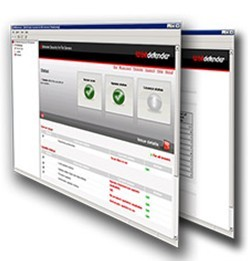U盘PE制作方法,给大家分享一下:
描述:开始安装PE:

描述:不要理他安装就是了:

描述:安装完成把安装通用PE到U盘打上钩,然后选择模式二(GRUB),盘符选择你的U盘

描述:准备开始格式化你的U盘:

描述:是否确认里面的数据备份好了,:

描述:现在已经开始格式化你的U盘了,数据没备份后悔也没用了,:

描述:确定后关闭就是了,:

描述:还是要选择一下,在按提示操作:

描述:这里按任意键退出就是了不理他呵呵.:

描述:关闭这里准备开始复制文件:

描述:确定开始制作了,哈哈快完成了:

描述:现在已经在复制了

描述:制作完成,如果你的U盘够大的话可以把你下载的系统ISO,或者你提取出来的GHOST.GHO复制到你的U盘时去,也可以把你想在里面用的小工具放到U盘里去,我累了,大家会得设置USB启动的可以开始用了,有空我接着往下,教大家弄了,好累.:

描述:1重启后按F2或DLL键这个是按你的电脑决定的 然后选择上框的 Boot一项:

描述:2现在我的电脑默认是IDE CD启动也就是光驱启动,我们要把USB HDD设置到第一个这样就是U盘启动了:

描述:3好我已经把USB HDD为第一启动了按什么键移动里面项目看你电脑了一般电脑下方或者是电脑右边有提示的,我的是按F5和F6上下移动:

描述:4设置好后按F10保存按YES就可以了他会自动重启,就会从U盘启动了.:

描述:5重启自动进入这里默认选择第一个回车进去就可以,大家在要理那背景因为我是镜面屏我是用视频拍摄的所以有人影:

描述:6正在加载了这样就进去了:

描述:7正在进入系统了,快了不要急:

描述:8已经进入PE系统:

描述:9打开桌面的虚拟光驱 按装载:

描述:10找到你ISO所在的盘符如果你U盘够大可以先把ISO复制到U盘里去:

描述:11装载完打开我的电脑:

描述:12然后打开我的电脑这个A盘就是虚拟光驱里面装载了一光盘一样的系统文件,不用理他可以关掉回到桌面来。:

描述:13打开虚拟光驱磁盘和光盘一样:

描述:14然后运行桌面上的ghost一键备份还原 选择手动运行GHOST:

描述:15点OK进去就行了:

描述:16然后按第一个local第二个Partition第三个from image:

描述:17选择我们刚才装载的虚拟机是A盘:

描述:18选择ghostxp.gho文件这个这样回车就可以了。
通用PE工具箱 硬盘光盘U盘完美三合一 v1.8.1
特点:
1、EXE解压缩安装,操作简便。
2、完美支持安装PE到2000/XP/2003/Vista/2008等系统。
3、进入PE后可安装XP/2003/Vista等系统
4、PE支持128m内存机器启动。
5、支持大部分常见的SATA硬盘。
6、启动相当迅速,在大量机器上测试,一般不超过30秒。
7、采用Vista风格进行界面美化,实用更加美观。
8、可以设置PE的启动密码,防止别人乱用。
9、可以配合插件实现更多功能。
10、可以通过工具生成ISO文件。
11、完善的卸载,不会遗留任何文件
12、精心修改了启动文件,不会和其它类似的工具箱发生冲突
下载地址:
http://www.downg.com/soft/9808.html
http://www.orsoon.com/Soft/7731.html
http://www.ankty.com/soft/1/12/4824.html
通用PE工具箱 官方网站:
http://www.ton6.com/